
Kur punoni me tavolina, ndonjëherë ju duhet të ndryshoni strukturën e tyre. Një nga opsionet për këtë procedurë është kombinimi i vargjeve. Në të njëjtën kohë, objektet e kombinuara kthehen në një vijë. Përveç kësaj, ekziston mundësia e grupimit të elementeve të afërt të afërt. Le të zbulojmë se cilat mënyra mund të kryeni lloje të ngjashme të kombinimit në Microsoft Excel.
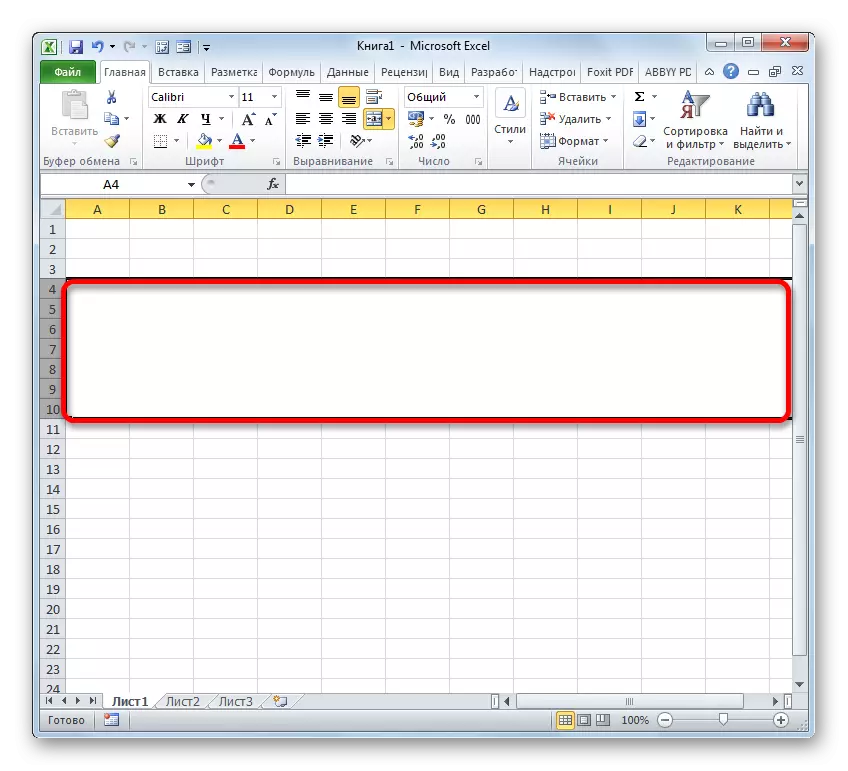
Ekzistojnë gjithashtu mundësi alternative për kalimin në dritaren e formatimit. Për shembull, pas nxjerrjes në pah të vargjeve, ndërsa në skedën "Home", mund të klikoni në ikonën "Formati" që gjendet në kasetë në bllokun e "veglave të qelizave". Nga lista e diskutuar e veprimit, zgjidhni artikujt "qelizat e formatit ...".

Gjithashtu, në të njëjtën tab, në shtëpi »ju mund të klikoni në arandin e zhdrejtë, e cila është e vendosur në kasetë në këndin e poshtëm të djathtë të bllokut të veglës" Alignment ". Për më tepër, në këtë rast, tranzicioni do të bëhet direkt në skedën "Alignment" të dritares së formatimit, domethënë, përdoruesi nuk duhet të bëjë një tranzicion shtesë midis skedave.

Ju gjithashtu mund të shkoni në dritaren e formatimit duke e bërë kombinimin CTRL + 1 të nxehtë, pas zgjedhjes së sendeve të nevojshme. Por në këtë rast, tranzicioni do të zbatohet në skedën e "formatit të qelizave" në dritare, e cila u vizitua për herë të fundit.
Për çdo mishërim, të gjitha hapat e mëtejshëm për të kombinuar linjat duhet të kryhen sipas algoritmit që është përshkruar më sipër.
Metoda 2: Përdorimi i mjeteve në fjongo
Gjithashtu kombinuar rreshtat mund të kryhen duke përdorur butonin kasetë.
- Para së gjithash, ne prodhojmë përzgjedhjen e linjave të dëshiruara në një nga ato opsione në lidhje me të cilat ka pasur një bisedë në metodën 1. Pastaj shkojmë në skedën "Home" dhe klikoni mbi butonin në kasetë "Kombinoni dhe vendosni Qendra". Ajo është e vendosur në toolbarin "Alignment".
- Pas kësaj, vargu i përzgjedhur i rreshtit do të kombinohet deri në fund të fletës. Në të njëjtën kohë, të gjitha të dhënat që do të futen në këtë linjë të kombinuar do të mbahen në qendër.

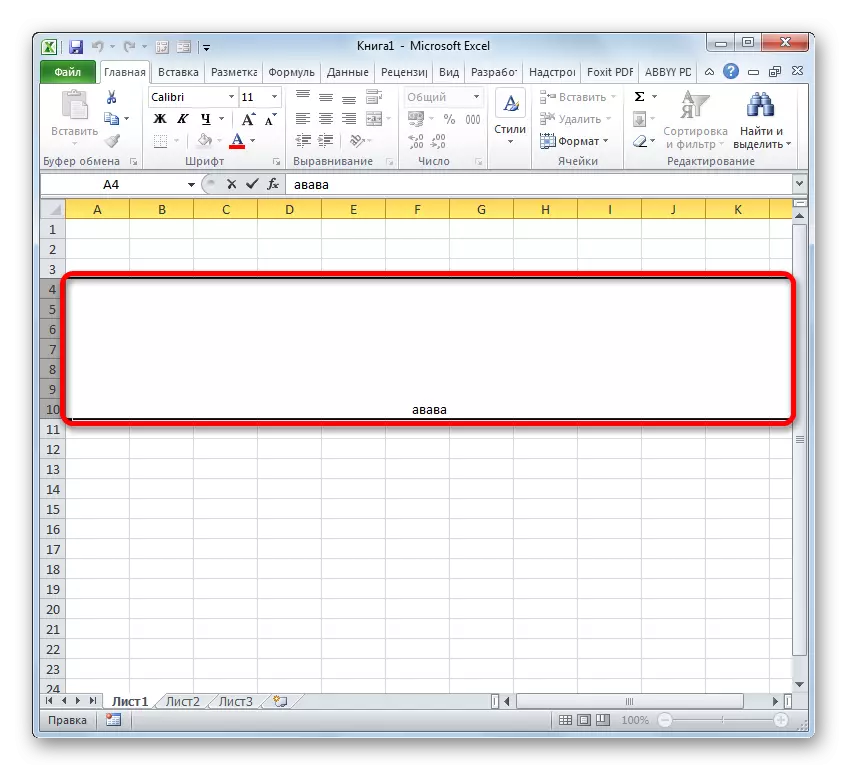
Por jo në të gjitha rastet kërkon që teksti të vendoset në qendër. Çfarë duhet të bëni nëse duhet të vendoset në formë standarde?
- Ne prodhojmë pikat kryesore të linjave që duhet të lidhen. Ne shkojmë në skedën "Home". Klikoni në kasetë në një trekëndësh, i cili ndodhet në të djathtë të butonit "Kombinoje dhe Vendi në Qendrën". Hapet një listë e veprimeve të ndryshme. Zgjidhni emrin "COBINE CELLS".
- Pas kësaj, linjat do të kombinohen në një, dhe teksti ose vlerat numerike do të shkatërrohen pasi që është e natyrshme në formatin numerik të tyre të parazgjedhur.


Metoda 3: Kombinimi i linjave brenda tabelës
Por nuk është gjithmonë e nevojshme për të kombinuar linjat deri në fund të fletës. Shumë shpesh, lidhja është bërë brenda një grupi të caktuar të tabelës. Le të shohim se si ta bëjmë atë.
- Ne nxjerrim në pah të gjitha qelizat e rreshtave të tryezës që duam të kombinojmë. Gjithashtu mund të bëhet në dy mënyra. E para prej tyre është që ju frenoni butonin e majtë të miut dhe të përzënë kursorin e gjithë zonën që do të zgjidhet.
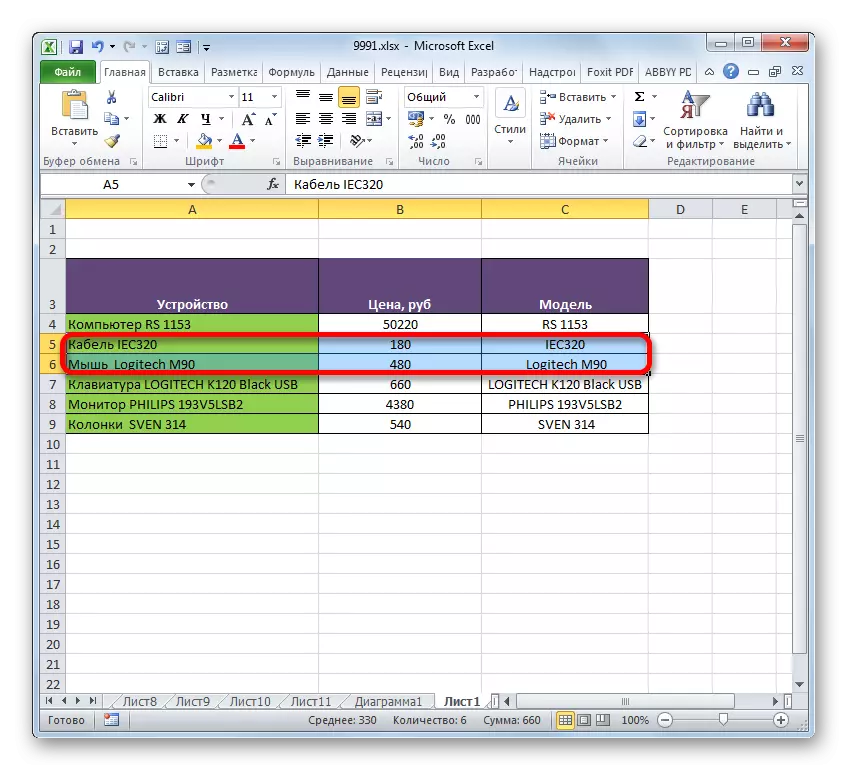
Mënyra e dytë do të jetë veçanërisht e përshtatshme kur kombinohet në një vijë të një grupi të dhënash të mëdha. Ju duhet të klikoni menjëherë përgjatë qelizës së sipërme të majtë të gamës së kombinuar, dhe pastaj duke mbajtur butonin Shift - në fund të djathtë. Ju mund të bëni të kundërtën: klikoni në qelinë e sipërme të djathtë dhe të poshtme të majtë. Efekti do të jetë absolutisht i njëjtë.
- Pas marrjes së përzgjedhjes, kaloni nëpër ndonjë nga opsionet e përshkruara në metodën 1, në dritaren e formatimit të qelizave. Ata prodhojnë të gjitha veprimet e njëjta për të cilat ka pasur një bisedë më sipër. Pas kësaj, linjat brenda kufijve të tabelës do të kombinohen. Në të njëjtën kohë, vetëm të dhënat e vendosura në qelizën e sipërme të majtë të gamës së kombinuar do të ruhen.
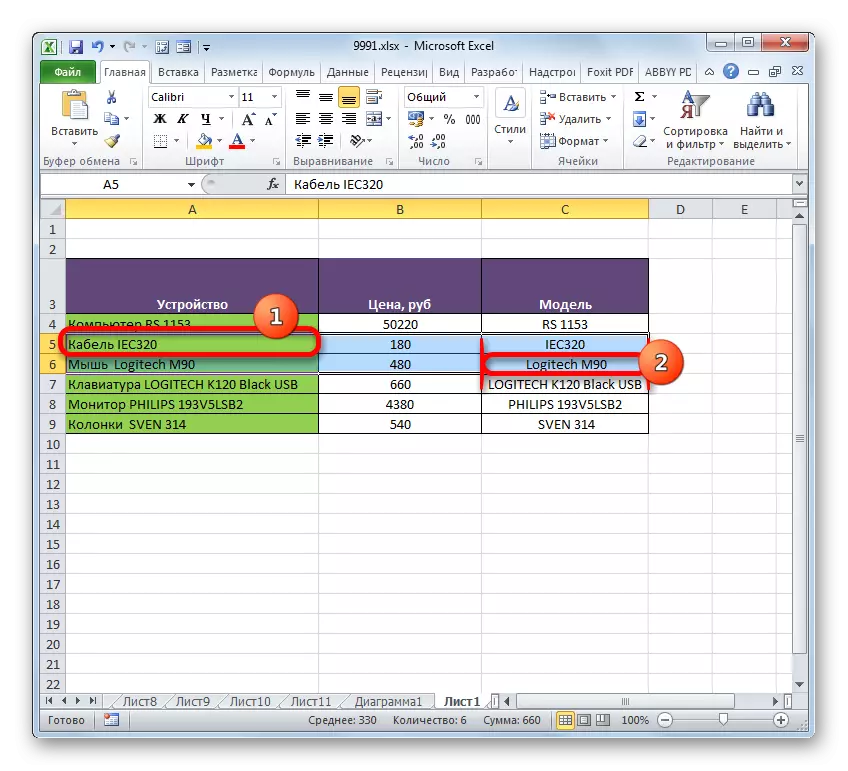
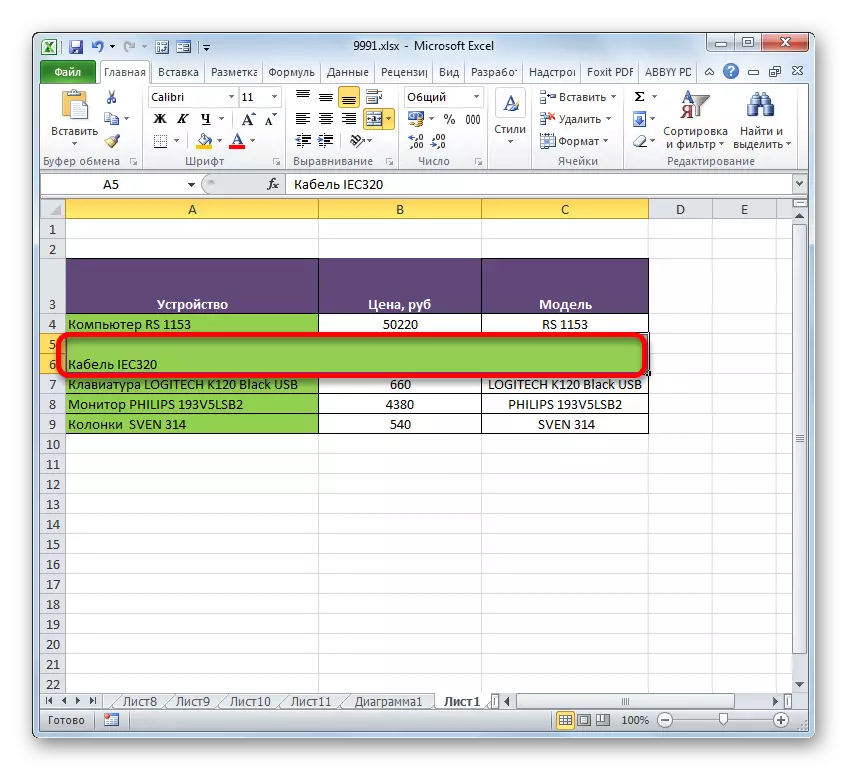
Një kombinim brenda tabelave të tabelës mund të kryhet edhe përmes mjeteve kasetë.
- Ne prodhojmë përzgjedhjen e rreshtave të dëshiruara në tabelë nga ndonjë prej këtyre dy opsioneve që janë përshkruar më sipër. Pastaj në skedën "Home", klikoni në butonin "Kombinoje dhe Vendi në Qendrën".
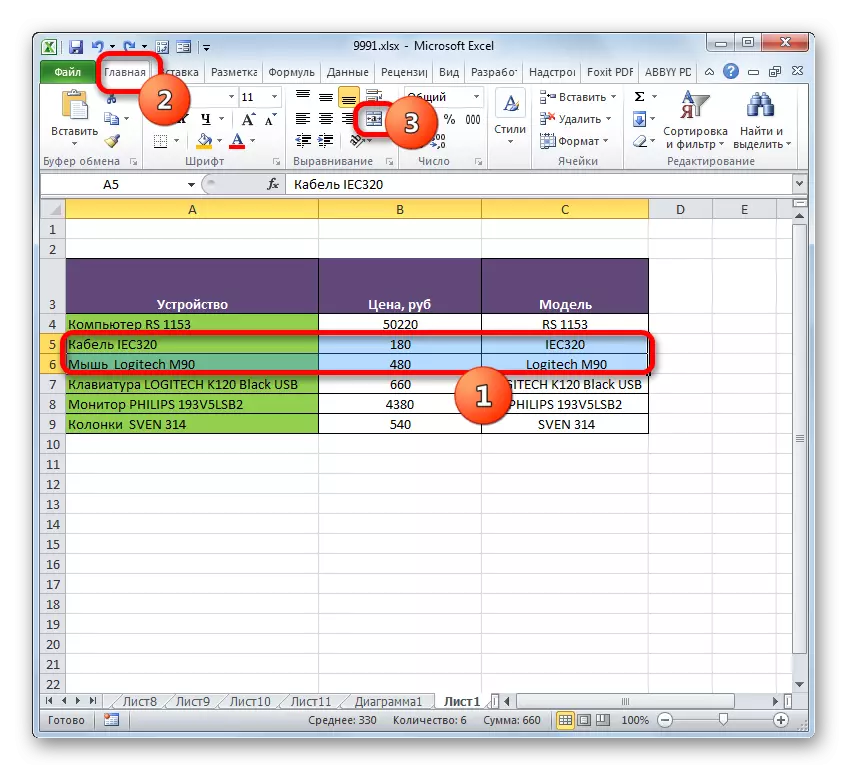
Ose klikoni në trekëndëshin e vendosur në të majtë të këtij butoni, pasuar duke klikuar në artikullin "COLLINE CELL" që hap menunë.
- Shoqata do të bëhet sipas llojit që përdoruesi ka zgjedhur.


Metoda 4: Kombinimi i informacionit në linjat pa humbje të të dhënave
Të gjitha metodat e kombinuara të mësipërme nënkuptojnë se pas përfundimit të procedurës, të gjitha të dhënat do të shkatërrohen në elementët e bashkuar, me përjashtim të atyre që ndodhen në zonën e sipërme të majtë të qelizave. Por nganjëherë nuk merr asnjë humbje për të kombinuar vlera të caktuara të vendosura në tavolina të ndryshme qepëse. Ju mund ta bëni atë duke përdorur një funksion të projektuar posaçërisht për qëllime të tilla.
Funksioni i fijeve i referohet kategorisë së operatorëve të tekstit. Detyra e saj është të kombinojë linja të shumta të tekstit në një element. Sintaksa e kësaj karakteristike është si më poshtë:
= Catch (tekst1; text2; ...)
Argumentet e grupit të tekstit mund të jenë ose një tekst ose lidhje të ndara me elementët e fletëve në të cilat ndodhet. Është prona e fundit që do të përdoret nga ne për të përmbushur detyrën. Mund të përdoren deri në 255 argumente të tilla.
Pra, ne kemi një tabelë në të cilën lista e pajisjeve kompjuterike tregohet me çmimin e saj. Ne kemi një detyrë për të bashkuar të gjitha të dhënat e vendosura në kolonën e pajisjes, në një rresht pa humbje.
- Instaloni kursorin në artikullin ku do të shfaqet rezultati i përpunimit dhe klikoni butonin "Fut Funksioni".
- Funksionet Wizard fillon. Ne duhet të shkojmë në operatorët "Tekstic". Tjetra, ne gjejmë dhe theksojmë emrin "Capture". Pastaj balta në butonin "OK".
- Argumentet shfaqen argumentet e funksionit të kapjes. Sa i përket numrit të argumenteve, mund të përdorni deri në 255 fusha me emrin "tekst", por për mishërimin e detyrës, ne do të kemi nevojë për aq sa rreshtat kanë një tabelë. Në këtë rast, ato janë 6. Instaloni kursorin në fushën "Text1" dhe, duke shitur butonin e majtë të miut, balta në elementin e parë që përmban emrin e pajisjes në kolonën "Pajisja". Pas kësaj, adresa e objektit të përzgjedhur do të shfaqet në fushën e dritares. Në të njëjtën mënyrë, ne prezantojmë adresat e elementeve të mëvonshme të nivelit të vogël të kolonës "Pajisja", respektivisht, në fushën "Text2", "Text3", "Text4", "Text5" dhe "Text6". Pastaj, kur adresat e të gjitha objekteve janë shfaqur në fushat e dritareve, kryejnë klikimin në butonin "OK".
- Pas kësaj, të gjitha tiparet e të dhënave do të dalin me një rresht. Por, siç e shohim, nuk ka hapësirë midis emrave të mallrave të ndryshme, dhe kjo nuk na përshtatet. Për të zgjidhur këtë problem, zgjidhni vargun që përmban formulën, dhe përsëri klikoni mbi butonin "Paste Funksioni".
- Dritarja e argumenteve fillon përsëri pa kaluar tranzicionin në Masterin e Funksioneve. Në çdo fushë të dritares së hapur, përveç fundit, pas adresës së qelizës, shtoni shprehjen e mëposhtme:
&" "
Kjo shprehje është një lloj shenja e një hapësire për një funksion për të kompensuar. Prandaj, prandaj, në fushën e gjashtë të fundit nuk është e nevojshme për ta shtuar atë. Pas marrjes së procedurës së specifikuar, klikoni në butonin "OK".
- Pas kësaj, siç e shohim, të gjitha të dhënat nuk vendosen vetëm në një vijë, por gjithashtu ndahen nga një hapësirë.






Ekziston gjithashtu një mundësi alternative për të kryer një procedurë të caktuar për kombinimin e të dhënave nga disa rreshta në një pa humbje. Ajo as nuk ka nevojë të përdorë funksionin, por ju mund të bëni formulën e zakonshme.
- Instaloni shenjën "=" në vijën ku do të shfaqet rezultati. Klikoni mbi elementin e parë të kolonës. Pasi adresa e tij shfaqet në rreshtin e formulës dhe në qelizën e prodhimit, shkruani shprehjen e mëposhtme në tastierë:
&" "&
Pas kësaj, klikoni mbi elementin e dytë të kolonës dhe përsëri futni shprehjen e mësipërme. Kështu, ne përpunojmë të gjitha qelizat që duhet të vendosen në një vijë. Në rastin tonë, doli një shprehje e tillë:
= A4 & "" & A5 & "" & A6 & "" & A7 & "" & A8 & "" & A9
- Për të shfaqur rezultatin në ekran ne klikoni në butonin Enter. Siç e shohim, pavarësisht nga fakti se në këtë rast është përdorur një formulë tjetër, vlera përfundimtare shfaqet në të njëjtën mënyrë si kur përdorin funksionet e kapjes.


Mësimi: Funksioni Catch në Excel
Metoda 5: Grupimi
Përveç kësaj, është e mundur të gruposh linja pa humbur integritetin e tyre strukturor. Le të shohim se si ta bëjmë atë.
- Para së gjithash, ne shpërndajmë ato elemente ngjitur të vogla që do të duhet të grupohen. Ju mund të nxjerrë në pah qelizat individuale në linja, dhe jo domosdoshmërisht linjat në tërësi. Pas kësaj, ne shkojmë në skedën "Të dhënat". Kliko në butonin "Grind", e cila është e vendosur në "Struktura" toolbar. Në listën e ulët të dy artikujve që kanë një listë të vogël, zgjidhni pozicionin "grup ...".
- Pas kësaj, hapet një dritare e vogël, në të cilën ju duhet të zgjidhni atë që ne do të grupojmë: rreshta ose kolona. Meqë ne kemi nevojë për të grupuar linjat, ne riorganizojmë kalimin në pozicionin e duhur dhe shtypni butonin "OK".
- Pas përfundimit të veprimit të fundit, linjat e përzgjedhura ngjitur do të lidhen me grupin. Për ta fshehur atë, është e mjaftueshme për të klikuar në ikonën në formën e një "minus" simbol të vendosur në të majtë të panelit të koordinatave vertikale.
- Në mënyrë që të tregoni përsëri elementet e grupuara, ju duhet të klikoni në shenjën "+" të formuar në të njëjtin vend ku ishte vendosur "-" simboli.
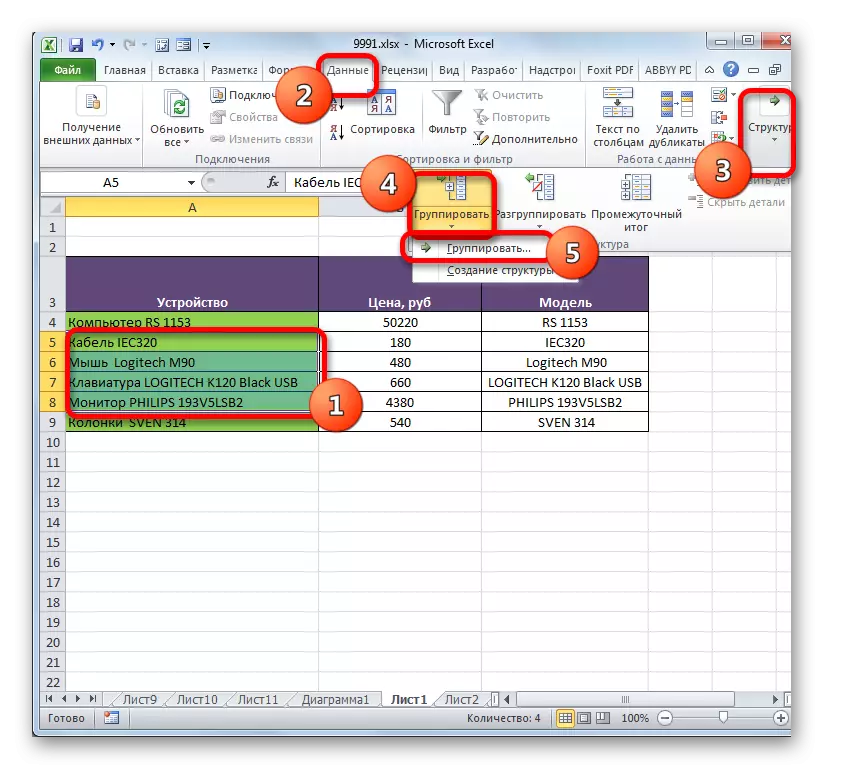

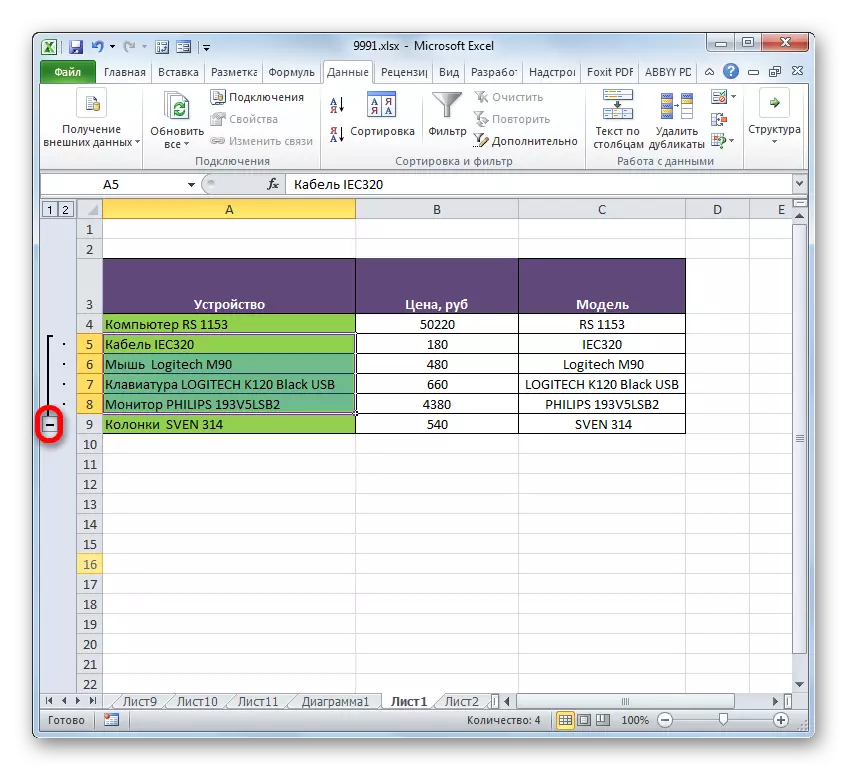

Mësimi: Si të bëni një grupim në Excel
Siç mund ta shihni, metoda e linjave në një varet nga mënyra se si nevojitet lloji i unifikimit dhe çfarë dëshiron të marrë në fund. Ju mund të kombinoni rreshtat deri në fund të fletës, brenda tabelës, kryeni procedurën pa humbje të të dhënave duke përdorur një funksion ose formulë, si dhe për të kryer linjat. Përveç kësaj, ka mundësi të veçanta për kryerjen e këtyre detyrave, por vetëm preferencat e përdoruesit tashmë janë të prekur nga zgjedhja e tyre në aspektin e komoditetit.
